「マカフィー ファミリープロテクション 2011」で子どもを守ろう
多くの小・中学校がパソコン教室を導入し、子どもたちがインターネットに接する機会が増えている。インターネットは便利である反面、何も知らない子どもたちが有害なウェブサイトにアクセスしてしまったり、出会い系サイトなどでの犯罪やネット上でのいじめにあったりなど、危険も伴う。そんな保護者の心配を払拭するために、マカフィーが「マカフィー ファミリープロテクション 2011」を発売した。PTA全国協議会推薦商品が認定するこのソフトを検証した。
「ファミリープロテクション 2011」が提供するのは、基本的には有害なサイトを判別してアクセス制限をかける「フィルタリング」という機能だ。まずは、保護者が管理者となって設定するところから始めよう。ソフトウェアを起動した後、インストールの際に設定した「管理者電子メールアドレス」と「管理者パスワード」を入力して管理者画面にログインする。
設定画面で、「Webサイト」「ビデオ」「音楽」「インスタントメッセンジャー」「オンラインゲーム」「ソーシャルネットワーキング」「電子メール」「時間制限」など、カテゴリごとのフィルタリング設定を実施する。これによって、例えば子どもが有害なウェブサイトにアクセスした場合、ブラウザに「ブロックされたサイト」という表示が現れるようになる。
可能であれば、この時点で家族内のインターネットに関するルールを決めておくといい。保護者の視点で設定すると、ついついフィルタリングが厳しくなりがちだ。そこで、子どもと話し合ったうえで「ここまではOK」「ここからはNG」と詰めていけば、子どもの自主性を育てることができる。もちろん、成長に合わせて、設定を見直すことができる。
子どものアカウントを設定するには、管理画面にある「新規ユーザー」をクリックする。「ユーザーの追加」の画面では、あらかじめ年齢で区分したフィルタリングが設けられているので、これに従って設定することもできる。この操作は非常に簡単。「0~7才」「8~13才」「14~17才」「18才以上」という4種類から選択するだけで、年齢層に応じた適切なフィルタリングを実行する。これなら、パソコンに詳しくない保護者でも、安心して設定することができる。
mixiやFacebook、TwitterなどのSNSは、インターネットを通じて楽しくコミュニケーションできる点が魅力。ところが、子どもがルールやマナーをわからないまま利用すると、不用意に住所や氏名を相手に教えてしまい、現実世界で犯罪に巻き込まれてしまう可能性がある。
管理画面にある「ソーシャルネットワーキング」を選択すれば、SNSへのアクセスをブロックできるほか、個人情報の投稿を管理することができる。個人情報は番地(住所)、電話番号、学校名などの項目があり、これらの投稿があった場合、アクティビティレポートに記録する仕組みだ。また、「下品な言葉」「性表現が露骨な言葉」を使った投稿の情報も保存できる。
___page___
「セーフサーチ」をチェックしておけば、アダルトコンテンツを検索結果から除外するGoogleの「セーフサーチ フィルタ」などを有効にすることができるようになったほか、オンライン動画の安全性を評価する「レーティング」の機能、iTunesが配信する音楽のフィルタリング、オンラインゲームサイトのフィルタリングも利用できるようになった。
Google、Facebook、Yahoo!、YouTubeなどのウェブサイトには、不適切な表現を含むコンテンツを検索結果から除外する安全検索機能を搭載している。これに加えて、「ファミリープロテクション2011」には、万が一、子どもが安全検索機能をオフにしても自動的にオンに戻して検索履歴を記録する機能を備えているというわけだ。
レーティング機能では、年齢制限のひとつである「PG-13(13歳未満の鑑賞に親の強い同意が必要)」などをあらかじめ設定して、子どもがオンラインで視聴可能な動画を制限することもできる。
iTunesのフィルタリングでは、iTunesが配信する歌詞が不適切と判断したときに、楽曲のプレビューやダウンロードをブロックする。
オンラインゲームのフィルタリングでは、オンラインゲーム自体をブロックすることができるほか、ゲームサイトへのアクセスも事前に防ぐことができる。
___page___
「アクティビティレポート」は、子どもがインターネットを利用した動向がひと目でわかる機能だ。レポートは電子メールで受け取ることができほか、タスクトレイにあるアイコンを右クリックしてメニューを選択し、画面を表示することもできる。
このアクティビティレポートは、子どものネット利用を監視するだけではなく、子どもと話し合うときのガイダンスにもなる。単に注意を促すだけではなく、子どもがなぜそのウェブサイトやゲームを利用しているのか、ネットリテラシーについて考える貴重な材料になるのだ。
また、ブロック設定したウェブサイトの閲覧時に、電子メールで連絡するアラート機能を搭載。「ファミリープロテクション 2011」では、番組フィルタリングやiTunesの楽曲フィルタリングで設定したコンテンツにアクセスしたときもアラートで知らせてくれるなど、使い勝手が向上している。
ほかにも、PCの設定をリモートで変更する管理機能を備え、保護者が自宅にいないときの子どものネット利用を見守ることができる。
保護者にとって、ネットリテラシーを子どもに教えることは、現実社会のマナーやしつけと同様に難しい。「ファミリープロテクション 2011」は、この手助けになるソフトウェアといえる。
例えば、アクティビティレポートを参考にしながら、子どものネット利用傾向に合わせて話し合うことができる。また、ネットリテラシーの理解度に合わせて設定が変更できるので、長く利用できる点もメリットだ。まさに、子どもの成長に合わせて、親子が安心してインターネットの利用ができるソフトだといえるだろう。(オフィスマイカ・松田真理)

マカフィー ファミリープロテクション 2011
管理者画面で細かく設定
「ファミリープロテクション 2011」が提供するのは、基本的には有害なサイトを判別してアクセス制限をかける「フィルタリング」という機能だ。まずは、保護者が管理者となって設定するところから始めよう。ソフトウェアを起動した後、インストールの際に設定した「管理者電子メールアドレス」と「管理者パスワード」を入力して管理者画面にログインする。
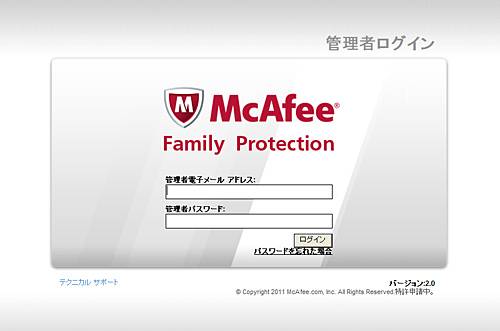
管理者ログイン画面でメールアドレスとパスワードを入力
設定画面で、「Webサイト」「ビデオ」「音楽」「インスタントメッセンジャー」「オンラインゲーム」「ソーシャルネットワーキング」「電子メール」「時間制限」など、カテゴリごとのフィルタリング設定を実施する。これによって、例えば子どもが有害なウェブサイトにアクセスした場合、ブラウザに「ブロックされたサイト」という表示が現れるようになる。
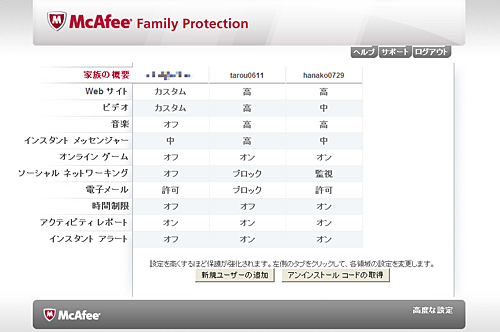
管理者画面でカテゴリごとにフィルタリング設定
可能であれば、この時点で家族内のインターネットに関するルールを決めておくといい。保護者の視点で設定すると、ついついフィルタリングが厳しくなりがちだ。そこで、子どもと話し合ったうえで「ここまではOK」「ここからはNG」と詰めていけば、子どもの自主性を育てることができる。もちろん、成長に合わせて、設定を見直すことができる。
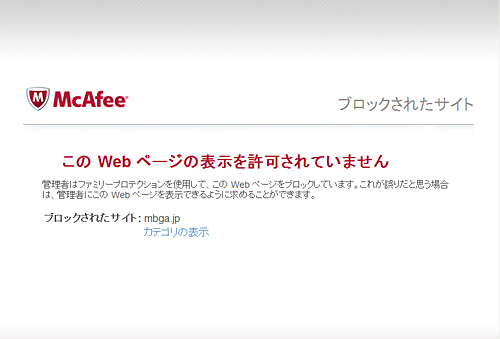
フィルタリングで設定したウェブサイトにアクセスすると「ブロックされたサイト」との表示が現れる
子どものアカウントを設定するには、管理画面にある「新規ユーザー」をクリックする。「ユーザーの追加」の画面では、あらかじめ年齢で区分したフィルタリングが設けられているので、これに従って設定することもできる。この操作は非常に簡単。「0~7才」「8~13才」「14~17才」「18才以上」という4種類から選択するだけで、年齢層に応じた適切なフィルタリングを実行する。これなら、パソコンに詳しくない保護者でも、安心して設定することができる。
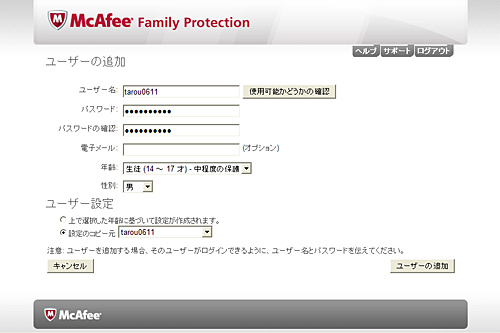
年齢に合わせたフィルタリング設定は簡単
サイトを通じた“出会い”や“いじめ”を監視
mixiやFacebook、TwitterなどのSNSは、インターネットを通じて楽しくコミュニケーションできる点が魅力。ところが、子どもがルールやマナーをわからないまま利用すると、不用意に住所や氏名を相手に教えてしまい、現実世界で犯罪に巻き込まれてしまう可能性がある。
管理画面にある「ソーシャルネットワーキング」を選択すれば、SNSへのアクセスをブロックできるほか、個人情報の投稿を管理することができる。個人情報は番地(住所)、電話番号、学校名などの項目があり、これらの投稿があった場合、アクティビティレポートに記録する仕組みだ。また、「下品な言葉」「性表現が露骨な言葉」を使った投稿の情報も保存できる。
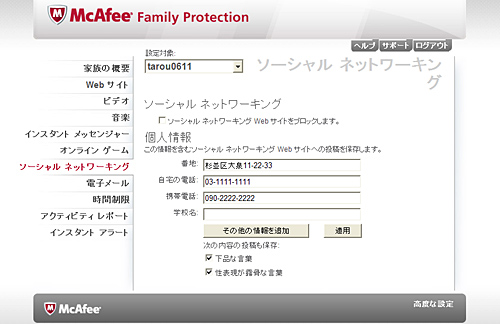
SNSへのアクセスブロックや投稿ワードの保存設定などができる
___page___
サーチセーフの有効や動画のレーティングなど新機能も満載
「セーフサーチ」をチェックしておけば、アダルトコンテンツを検索結果から除外するGoogleの「セーフサーチ フィルタ」などを有効にすることができるようになったほか、オンライン動画の安全性を評価する「レーティング」の機能、iTunesが配信する音楽のフィルタリング、オンラインゲームサイトのフィルタリングも利用できるようになった。
Google、Facebook、Yahoo!、YouTubeなどのウェブサイトには、不適切な表現を含むコンテンツを検索結果から除外する安全検索機能を搭載している。これに加えて、「ファミリープロテクション2011」には、万が一、子どもが安全検索機能をオフにしても自動的にオンに戻して検索履歴を記録する機能を備えているというわけだ。
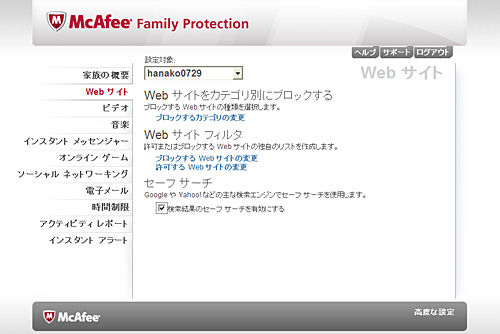
いつでも安全検索機能がオンになるセーフサーチ機能
レーティング機能では、年齢制限のひとつである「PG-13(13歳未満の鑑賞に親の強い同意が必要)」などをあらかじめ設定して、子どもがオンラインで視聴可能な動画を制限することもできる。

オンラインTV番組のレーティングを設定
iTunesのフィルタリングでは、iTunesが配信する歌詞が不適切と判断したときに、楽曲のプレビューやダウンロードをブロックする。
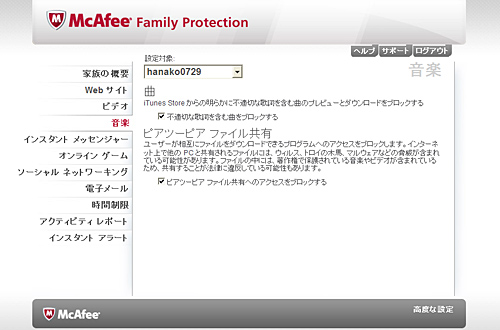
iTunesで不適切な歌詞を含む楽曲をブロック
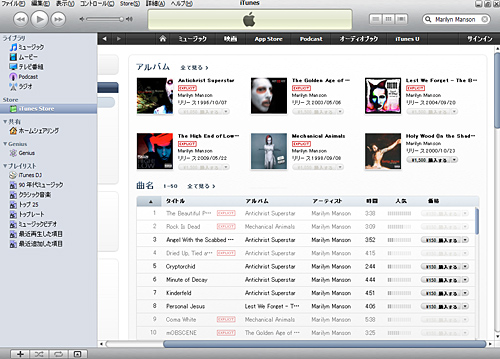
iTunesで「EXPLICIT(露骨な表現)」と表示されている楽曲が対象
オンラインゲームのフィルタリングでは、オンラインゲーム自体をブロックすることができるほか、ゲームサイトへのアクセスも事前に防ぐことができる。
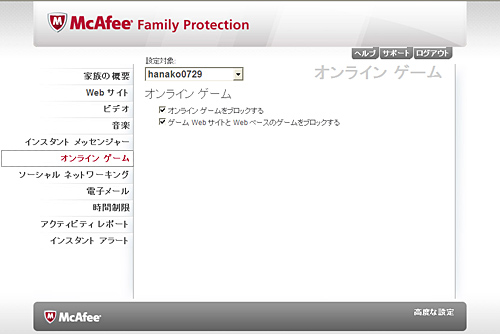
サイトへのアクセスを含めたオンラインゲームの利用をブロック
___page___
管理機能で保護者も安心
「アクティビティレポート」は、子どもがインターネットを利用した動向がひと目でわかる機能だ。レポートは電子メールで受け取ることができほか、タスクトレイにあるアイコンを右クリックしてメニューを選択し、画面を表示することもできる。
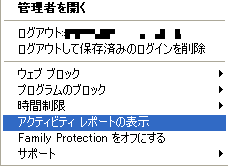
タスクトレイにあるアイコンを右クリックして「アクティビティレポートの表示」を選択
このアクティビティレポートは、子どものネット利用を監視するだけではなく、子どもと話し合うときのガイダンスにもなる。単に注意を促すだけではなく、子どもがなぜそのウェブサイトやゲームを利用しているのか、ネットリテラシーについて考える貴重な材料になるのだ。
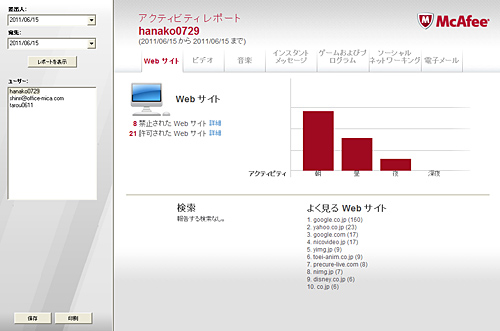
子どもが閲覧したウェブサイトの動向のほか、禁止サイトにアクセスした履歴も表示
また、ブロック設定したウェブサイトの閲覧時に、電子メールで連絡するアラート機能を搭載。「ファミリープロテクション 2011」では、番組フィルタリングやiTunesの楽曲フィルタリングで設定したコンテンツにアクセスしたときもアラートで知らせてくれるなど、使い勝手が向上している。
ほかにも、PCの設定をリモートで変更する管理機能を備え、保護者が自宅にいないときの子どものネット利用を見守ることができる。
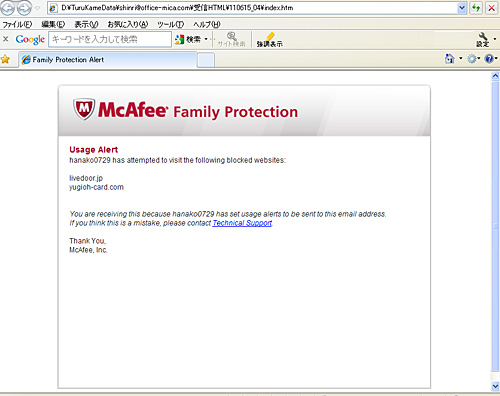
アラートはHTMLメールで届く。HTMLを開くと子どもがどのウェブサイトにアクセスしたのか英文で表示する
保護者にとって、ネットリテラシーを子どもに教えることは、現実社会のマナーやしつけと同様に難しい。「ファミリープロテクション 2011」は、この手助けになるソフトウェアといえる。

子どもが安心してインターネットが利用できる環境を
例えば、アクティビティレポートを参考にしながら、子どものネット利用傾向に合わせて話し合うことができる。また、ネットリテラシーの理解度に合わせて設定が変更できるので、長く利用できる点もメリットだ。まさに、子どもの成長に合わせて、親子が安心してインターネットの利用ができるソフトだといえるだろう。(オフィスマイカ・松田真理)






